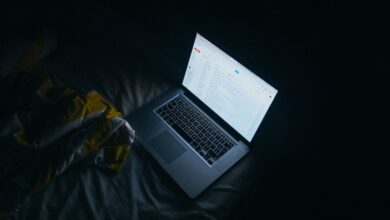Outlook et Outlook.com proposent une recherche simple pour trouver certains e-mails, mais lorsque votre recherche est compliquée, construisez des requêtes à l’aide d’opérateurs de recherche. Faites une recherche par expéditeur, sujet, dossier, date et plage de dates. Vous pouvez également rechercher des messages avec des pièces jointes. Ensuite, combinez les opérateurs et les termes en utilisant AND et OR et les parenthèses pour la priorité et le regroupement.
Les instructions de cet article s’appliquent à Outlook 2019, 2016, 2013, 2010 ; Outlook pour Microsoft 365, et Outlook Online.
Comment utiliser les opérateurs de recherche Outlook
Pour rechercher des e-mails dans Outlook en utilisant précisément les opérateurs de recherche, entrez vos mots-clés de recherche dans la zone de recherche. La boîte de recherche dans Outlook Online se trouve en haut de la page, dans l’en-tête. La boîte de recherche dans les applications de bureau d’Outlook se trouve au-dessus de la liste des messages.
Utilisez les opérateurs de recherche suivants pour construire une requête :
-
sujet : – Recherche d’un mot spécifique dans le sujet de tous les courriels. Exemple : sujet:test trouve les e-mails contenant le mot test dans le sujet.
-
de : – Recherche dans le Tiré de pour les courriers électroniques provenant d’un expéditeur ou d’un domaine spécifié. Exemple : from:@example.com recherche le Tiré de de chaque message électronique et trouve les courriels de sender@example.com ainsi que ceux de newsletter@example.com, et d’autres courriels qui incluent @example.com.
-
à : – Recherche dans le À l’adresse suivante : pour les courriers électroniques adressés à un destinataire précis. Exemple : to:me@outlook.com recherche le À l’adresse suivante : de chaque message électronique et trouve les courriels adressés à me@outlook.com.
-
cc : – Recherche dans le Cc pour des destinataires de courrier électronique spécifiques. Exemple : cc:me@outlook.com recherche le Cc de chaque message électronique et trouve les courriels adressés à me@outlook.com.
-
avant : – Recherche de courriers électroniques envoyés ou reçus avant la date donnée. Exemple : avant le:01/01/2019 trouve les e-mails qui ont été envoyés ou reçus avant le 1er janvier 2019.
-
après : – Recherche de courrier envoyé ou reçu après la date donnée. Exemple : après:12/31/2017 trouve les e-mails qui ont été envoyés ou reçus après le 31 décembre 2017.
Combiner avant : et après : pour trouver les e-mails envoyés ou reçus pendant une période donnée. Exemple : après le 31/12/2017 avant le 01/01/2019 trouve les e-mails envoyés ou reçus au cours de l’année 2018.
-
date : – Recherche du courrier envoyé ou reçu à la date donnée. Utilisez <, <=, >= et ?pour rechercher des dates inférieures (avant) et supérieures (après) à la date donnée.
Pour avant :, après :et date :préciser la date dans le formulaire mm/jj/aaaa
-
dossier : – Recherche du courrier dans le dossier spécifié. Exemple : dossier:archive trouve les courriers électroniques dans le Archives dossier.
-
a:attachment : – Recherche dans les messages électroniques comportant au moins une pièce jointe. Exemples : hasattachment:true et a:attachment renvoyer tous les messages contenant des pièces jointes.
-
hasattachment:faux – Recherche uniquement les messages qui n’ont pas de fichiers joints.
-
ET (majuscules) – Combine des termes dans la recherche de sorte que les deux doivent être présents. C’est la valeur par défaut si aucun opérateur de combinaison n’est présent. Exemple : chat ET chien affiche les résultats qui comportent à la fois le mot « chat » et le mot « chien ».
-
OU (majuscules) – Combine les termes de recherche de manière à ce que l’un ou l’autre des termes ou les deux soient renvoyés dans les résultats de la recherche. Exemple : chat OU chien affiche les résultats du chat ou du chien.
-
() – Précise la priorité des termes de recherche. Utilisez des parenthèses pour spécifier une date, une plage de dates, une adresse ou d’autres informations. Exemple : de:john (reçu le 1/1/19 ou reçu le 2/2/19) recherche le Tiré de pour les messages de John reçus le 1er janvier 2019 ou le 2 février 2019.